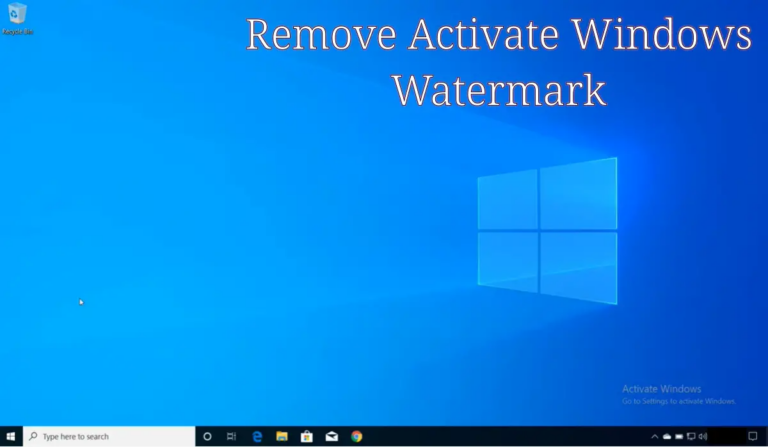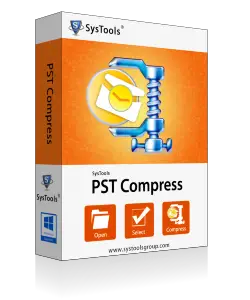Исправить «Этот компьютер в настоящее время не соответствует системным требованиям Windows 11».
Windows 11 наконец-то вышла, и каждый просто хочет заполучить новую последнюю версию Windows. Что ж, если ваш компьютер соответствует критериям, скорее всего, вы уже получили обновление Windows 11. Однако некоторые пользователи получают сообщение об ошибке «Этот компьютер в настоящее время не соответствует системным требованиям Windows 11» при установке Windows 11 через ISO-файл Windows 11.
В этом руководстве вы увидите несколько простых шагов, позволяющих обойти «системные требования Windows 11». После этого вы можете легко установить Windows 11 на несовместимое оборудование, используя загрузочный USB-носитель или образ ISO.
Примечание: для этого метода вам необходимо смонтировать ISO-образ Windows 11 на свой компьютер или использовать загрузочный носитель Windows 11.
Программы для Windows, мобильные приложения, игры - ВСЁ БЕСПЛАТНО, в нашем закрытом телеграмм канале - Подписывайтесь:)
Минимальные требования для Windows 11
Прежде чем вы начнете волноваться и создадите загрузочный носитель Windows 11 только для того, чтобы понять, что ваш компьютер несовместим, вот минимальные системные требования:
- Минимум 4 ГБ ОЗУ
- Минимум 65 ГБ хранилища
- UEFI с безопасной загрузкой
- Видеокарта с DirectX 12 и драйвером WDDM 2.0.
- Доверенный платформенный модуль (TPM) версии 2.0
Суть в том, что ваша компьютерная система должна быть современной и иметь UEFI с безопасной загрузкой и чип TPM 2.0. Большинство современных ноутбуков/компьютеров оснащены им.
Исправить ошибку «Этот компьютер в настоящее время не соответствует системным требованиям Windows 11».

К Windows 11 предъявляются уникальные требования: TPM 2.0 и UEFI с безопасной загрузкой. Если на вашем компьютере нет TPM 2.0 и Secure Boot, вы, скорее всего, получите эту ошибку. Единственный способ исправить эту ошибку — обойти TPM 2.0 и Secure Boot.
Учитывая, что вы уже скачали ISO-файл Windows 11 и смонтировали его на свой компьютер. И когда вы начали установку, вы получили сообщение об ошибке: «Этот компьютер в настоящее время не соответствует системным требованиям Windows 11».
Вот шаги, чтобы исправить эту ошибку:
1: Прежде всего, смонтируйте ISO-файл Windows 11 на свой компьютер.
2: Откройте смонтированный ISO-образ Windows 11 и скопируйте все файлы и папки внутри.

3: Создайте новую папку в любом разделе вашего жесткого диска, кроме диска C:, назовите ее Windows 11. Вставьте все скопированное содержимое в эту папку.
4: Теперь откройте источники папку в новой папке Windows 11.

5: Перейдите и выберите файл с именем «оценщикres.dll».
6: Щелкните его правой кнопкой мыши, а затем нажмите Открыть с… и выберите Блокнот.

Удаление всех строк TPM
7: После открытия файла в Блокноте вам нужно нажать кнопку «Ctrl+F», чтобы открыть вкладку поиска.
8: В строке поиска введите «tpm» и нажмите Найти следующее.

9: Теперь удалите одну за другой все строки, в которых есть слово TPM. Не просто удаляйте слово TPM, а вместо этого удалите целые строки.
Удаление всех строк UEFI
10: После удаления всех строк, содержащих TPM, подведите указатель вверх и введите «УЕФИ» в поле поиска, а затем нажмите Найти следующее.

11: Удалите одну за другой все строки, содержащие UEFI. Снова удалите всю строку, а не только слово UEFI.
Сохранение нового файла
1: После удаления всех строк, содержащих tpm и uefi, перейдите в Файл вкладку и нажмите Сохранить как.
2: Оставьте то же имя для файла «appraiserres.dll» и измените Сохранить как тип: к Все файлы. Теперь сохраните этот файл там, где вы сможете легко получить к нему доступ, например на рабочем столе.

3: Закройте Блокнот, теперь откройте источники Снова откройте папку, в которую вы скопировали все файлы Windows, и снова найдите файл «appraiserres.dll».
4: Щелкните по нему правой кнопкой мыши и Удалить файл.

5: Переместите отредактированный и сохраненный файл из Шаг 2 к источники папка.
Вот и все!
Совет для профессионалов: – Вы можете редактировать файл ISO, используя AnyBurn инструмент и создайте ISO-файл с отредактированной Windows 11.
Теперь вы можете легко установить Windows 11 без ошибки «Этот компьютер в настоящее время не соответствует системным требованиям Windows 11». Вы можете напрямую смонтировать установку Windows 11 на свой компьютер или создать загрузочный носитель.
Если вы запустите установку напрямую, вы легко сможете установить Windows 11 на свой компьютер.
Заключительная фраза
Вот как вы можете установить Windows 11 на неподдерживаемый компьютер, не получив ошибку «Этот компьютер в настоящее время не соответствует системным требованиям Windows 11».
Этот метод просто обходит требования UEFI с безопасной загрузкой и TPM 2.0 для Windows 11. Надеюсь, эта статья поможет вам установить Windows 11 на ваш компьютер.
Тем не менее, я предлагаю вам подождать, чтобы получить Windows 11 в виде обновления от самой Microsoft. Если вы действительно хотите протестировать Windows 11, а ваш компьютер не соответствует всем требованиям, вам следует протестировать его на второстепенном ПК.
Также прочтите:
Может ли мой компьютер работать под управлением Windows 11?
Windows 11 имеет минимальные системные требования: UEFI с безопасной загрузкой, TPM 2.0, минимум 64 ГБ места на жестком диске, 4 ГБ ОЗУ и видеокарту с DirectX 12 с драйвером WDDM 2.0.
Вы можете скачать Проверка работоспособности ПК Microsoft инструмент, чтобы узнать, может ли ваш компьютер работать под управлением Windows 11.
Является ли Windows 11 бесплатным обновлением?
В настоящее время Windows 11 доступна в качестве бесплатного обновления для всех пользователей Windows 10, на чьих компьютерах установлена Windows 11.
Могу ли я обойти системные требования Windows 11?
Вы можете удалить экземпляры UEFI и TPM из appraiserres.dll внутри папки источников. Скопируйте отредактированные файлы на загрузочный носитель и запустите процесс установки. Таким образом вы можете обойти минимальные системные требования безопасной загрузки UEFI и TPM 2.0. Однако у вас должно быть как минимум 4 ГБ ОЗУ и 64 ГБ дискового пространства.
Программы для Windows, мобильные приложения, игры - ВСЁ БЕСПЛАТНО, в нашем закрытом телеграмм канале - Подписывайтесь:)